포토샵 글자 및 사인 제외 하고 배경을 투명하게 만드는 방법을 알려드리려 합니다. 투명한 배경에 원하는 그림 또는 글자, 사인이 있다면 어디든지 사용할 수 있기 때문에 알아두면 유용합니다.
포토샵 글자 및 사인 제외 하고 배경 투명하게 만들기
Step 1. 글자와 배경색이 있는 그림파일을 가지고 온 후 선택 > 색상 범위를 선택합니다.
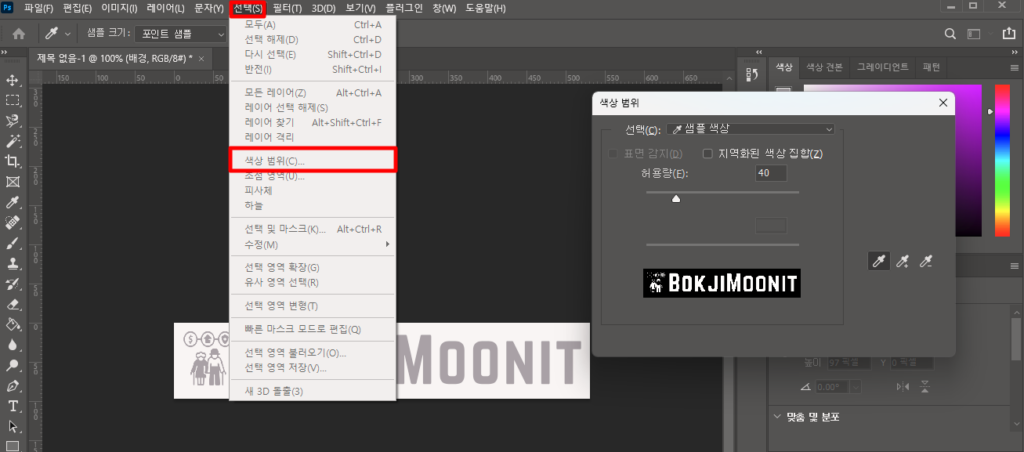
Step 2. ①스포이드로 지정되어 있습니다. 스포이드로 글자를 선택합니다. ② 미리보기를 이용하여 배경색이 검정색으로 나오고, 글자는 흰색으로 나올 수 있게(상단 이미지 처럼) ③허용량을 통하여 조절 후 확인을 누릅니다.
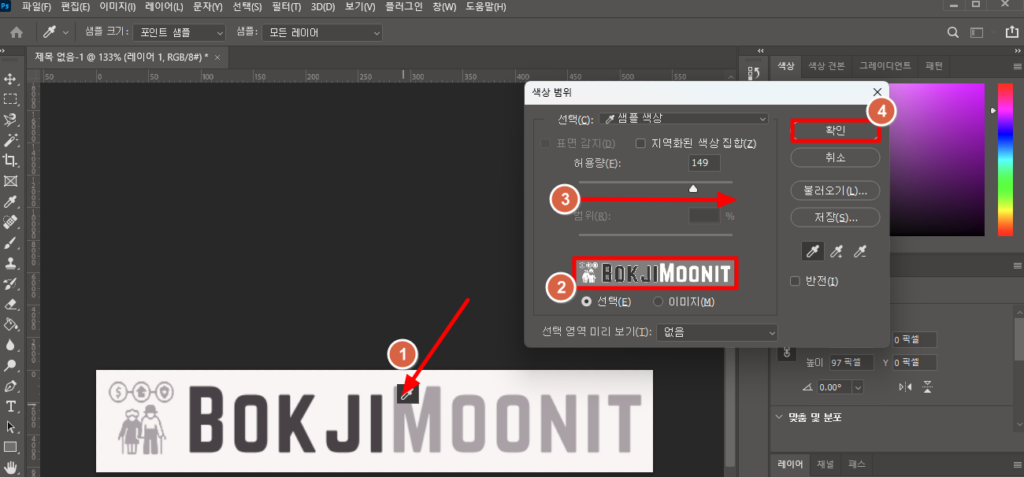
Step 3. Ctrl+J를 눌러서 레이어 복사합니다.
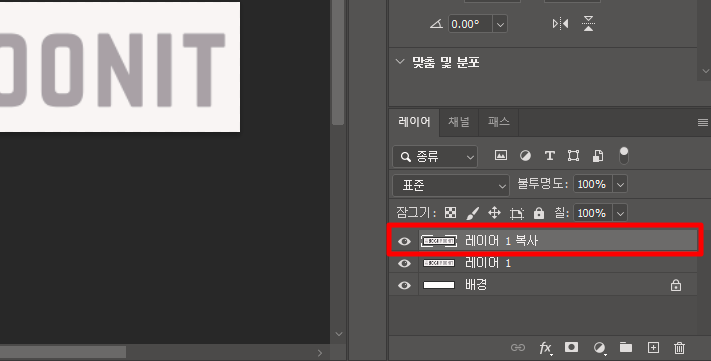
Step 4. ①복사한 레이어 대상으로 ②표준을 어두운 색상으로 변경합니다.
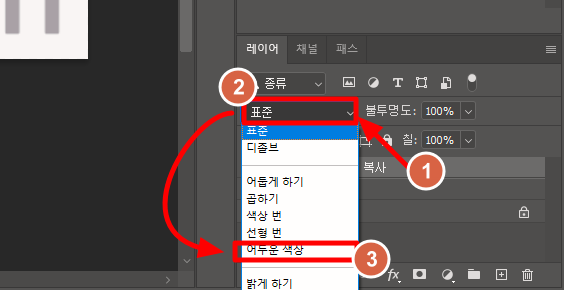
Step 5. 변경한 레이어 1을 대상으로 Ctrl+J를 이용하여 3개를 복사합니다. 그리고 복사한 레이어 전체 선택한후 Ctrl+E를 누릅니다.
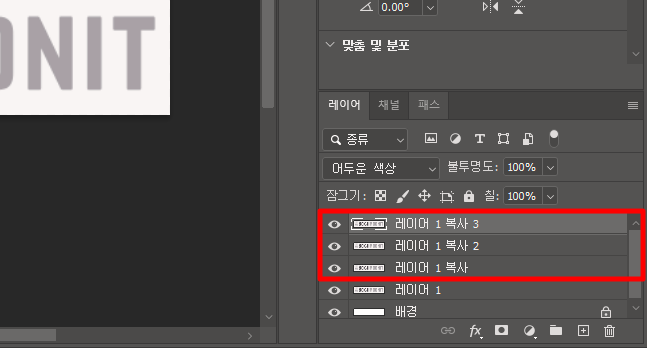
Step 6. Ctrl+E를 누르면 복사한 레이어가 합쳐집니다. 그리고 원본인 그림파일을 숨기면 배경이 투명색으로 변한 것을 볼 수있습니다.
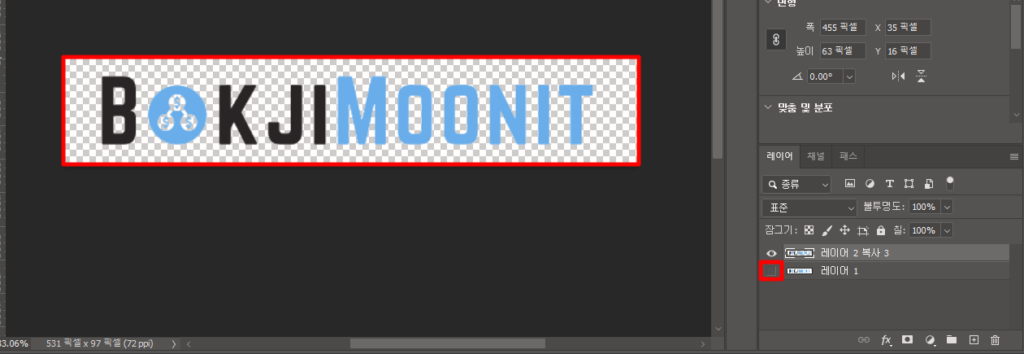
마무리
로고를 만들 때 사용하거나, 전자문서에 사인이 필요할 경우 간혹 사용하고 있는데 정말 잘 사용하고 있는 방법 중 하나입니다. 여러분도 포토샵 글자 및 사인 제외 하고 배경 투명하게 만드는 방법을 알고 있으시다면 잘 활용하실 것으로 보입니다.
